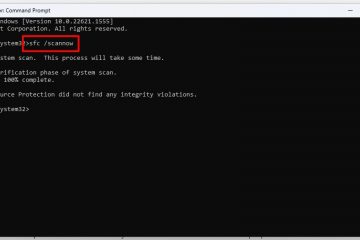Sa tuwing gusto mong magdagdag o mag-upgrade ng RAM (Memory), tiyak na gusto mong malaman kung ilang memory o RAM slot ang available sa iyong laptop. Samantala, ito ay talagang isang nakakatakot na gawain upang buksan ang isang laptop case at suriin. Kaya, sa gabay na ito, matututunan mo kung paano tingnan ang bilang ng mga RAM slot sa laptop sa Windows 10/11 operating system nang hindi binubuksan ang laptop case.
Paano Suriin ang Bilang ng Mga Slot ng RAM sa isang Laptop sa Windows 10/11
Kaya dito, ipapakita ko sa iyo ang tatlong (3) iba’t ibang paraan upang mahanap ang eksaktong bilang ng mga slot na available sa anumang laptop tulad ng HP, Dell, Acer, at marami pa.
Paraan 1. Suriin sa pamamagitan ng Command Prompt
Ang Windows Management Interface Command (WMIC) ay isang basic ngunit kapaki-pakinabang na Command Prompt (CMD) na tool para sa pagsubok ng mga detalye ng device kung saan mo ito pinapatakbo. Kaya, mahahanap mo rin kung gaano karaming mga slot ng RAM ang mayroon ka sa iyong laptop. Narito kung paano ito ginagawa:
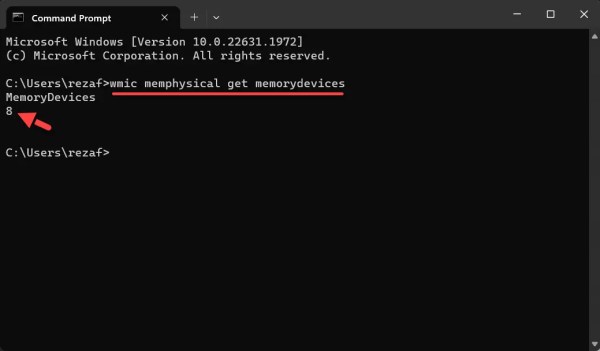
Hakbang 1. Buksan ang Command Prompt o maghanap sa cmd sa Start menu.
Hakbang 2. Sa window ng Command Prompt, i-type ang wmic memphysical get memorydevices at pindutin ang Enter.
Hakbang 3. Ang numero na ipinapakita sa ilalim ng MemoryDevices ay ang eksaktong bilang ng mga RAM slot sa iyong laptop.
Suriin ang Bilang ng mga RAM Slots sa pamamagitan ng CMD
Paraan 2 Suriin ang Bilang ng Mga Puwang ng RAM sa pamamagitan ng Task Manager
Hakbang 1. I-right-click sa Taskbar at piliin ang Task Manager o pindutin lamang ang Ctrl + Shift + Esc upang dalhin ang Taskbar sa pinakamadaling paraan.
Hakbang 2. I-click ang Higit pang mga detalye upang palawakin ang Task Manager.
Hakbang 3. I-click ang tab na Pagganap at piliin ang Memory sa menu sa kaliwang pane. Tingnan ang bilang ng mga slot sa tabi ng Slot na ginamit.
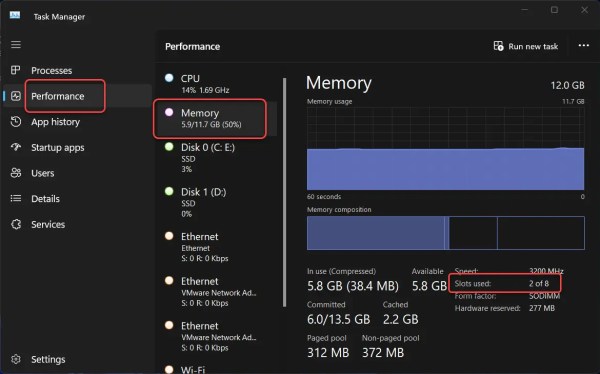
Suriin ang Bilang ng Mga Slot ng RAM sa pamamagitan ng Task Manager
Paraan 3. Maghanap ng Mga Slot ng RAM sa pamamagitan ng CPU-Z
CPU-Z
Ang CPU-Z ay ang pinakasikat na software sa iyong computer at nagbibigay ito ng lahat ng uri ng impormasyon ng hardware. Makakakuha ka ng uri ng RAM, channel #, laki, dalas ng NB, oras ng pag-ikot, at marami pa sa isang simpleng interface. Ang makapangyarihang hardware detection tool ay batay sa isang kernel-mode software driver na nangongolekta ng impormasyon sa real time. Ang Qusere engine ng app na ito ay talagang mabilis kaya hindi mo na kailangang maghintay pa. At magagamit mo ang feature na ito upang maghanap sa uri ng RAM sa iyong Windows machine nang walang pag-aalinlangan.
Hakbang 1. Maaari mong i-download ang CPU-Z mula sa CPUID.com at sundin ang mga tagubilin sa screen upang i-install ito.
Hakbang 2. Kapag na-install, buksan ang CPU-Z app, at kung na-prompt ka, i-click lang ang Oo.
Hakbang 3. Ngayon, i-click ang tab na SPD at pagkatapos ay i-click ang pababang arrow sa seksyong Pagpili ng Memory Slot.
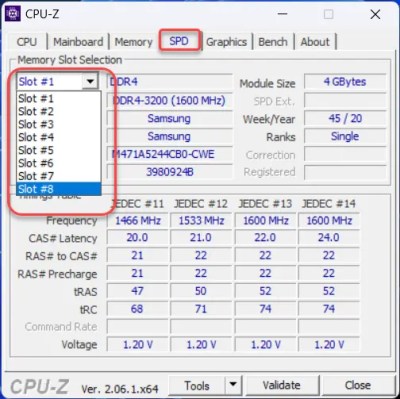
Wrapping Up
Iyon lang. Ito ay kung paano mo masusuri ang bilang ng mga RAM slot sa isang laptop sa Windows 10/11 operating system. Kadalasan, dalawang RAM slot ang available sa karamihan ng mga laptop. Ang isa ay ginagamit habang ang isa ay maaaring ma-upgrade. Maaari mong palitan ang orihinal na RAM ng bagong mas mataas na malakas na RAM kung mapapansin mong walang dagdag na slot ng RAM ang iyong laptop at gusto mong mag-upgrade ng RAM. Gayunpaman, nararapat na tandaan na dapat kang maging maingat sa pagpili ng tamang RAM upang maiwasan ang mga problema sa compatibility para sa iyong laptop.
Magbasa nang higit pa
Paano Suriin Pagbuo ng Laptop at PC sa Windows 11